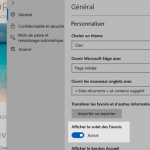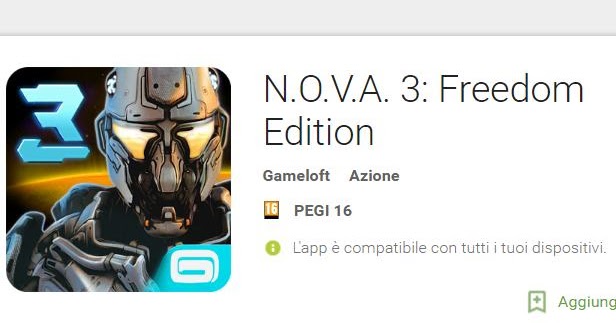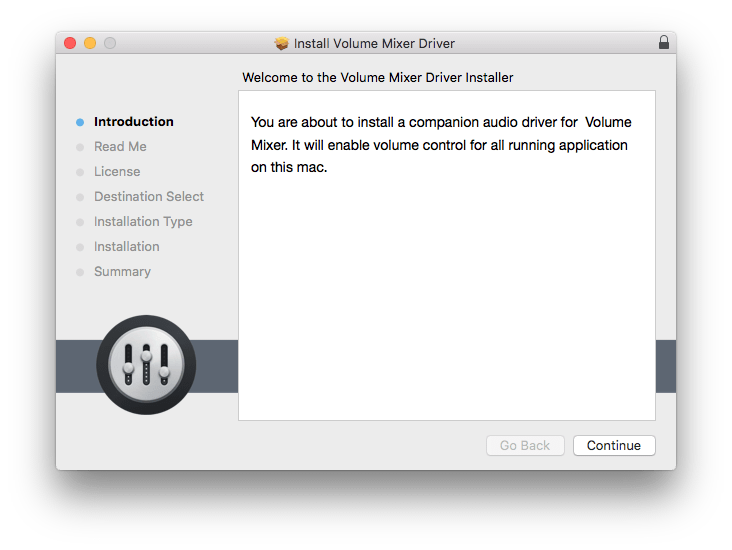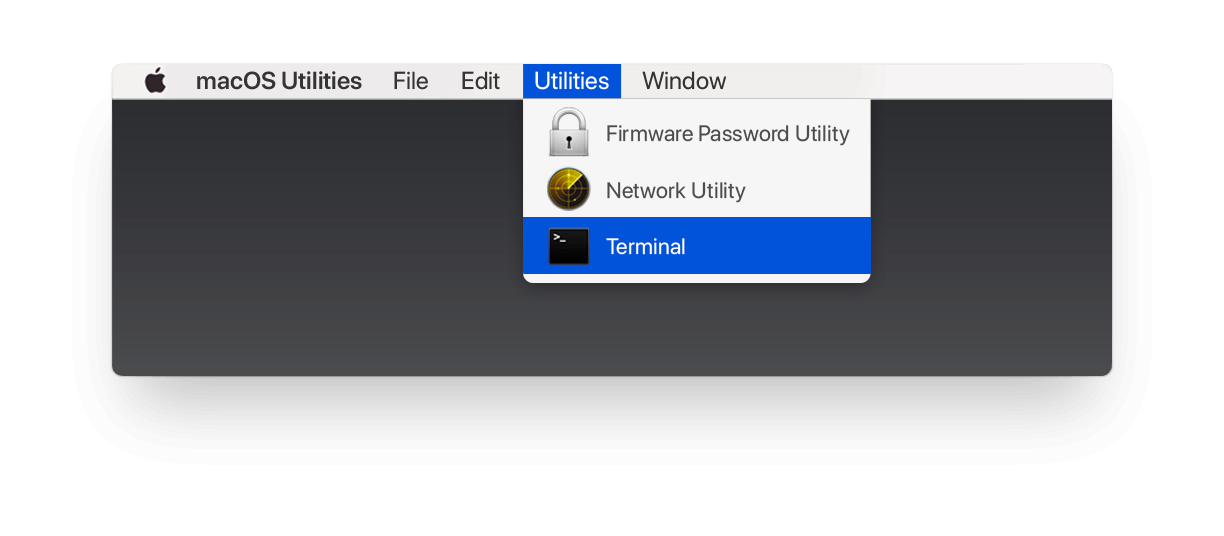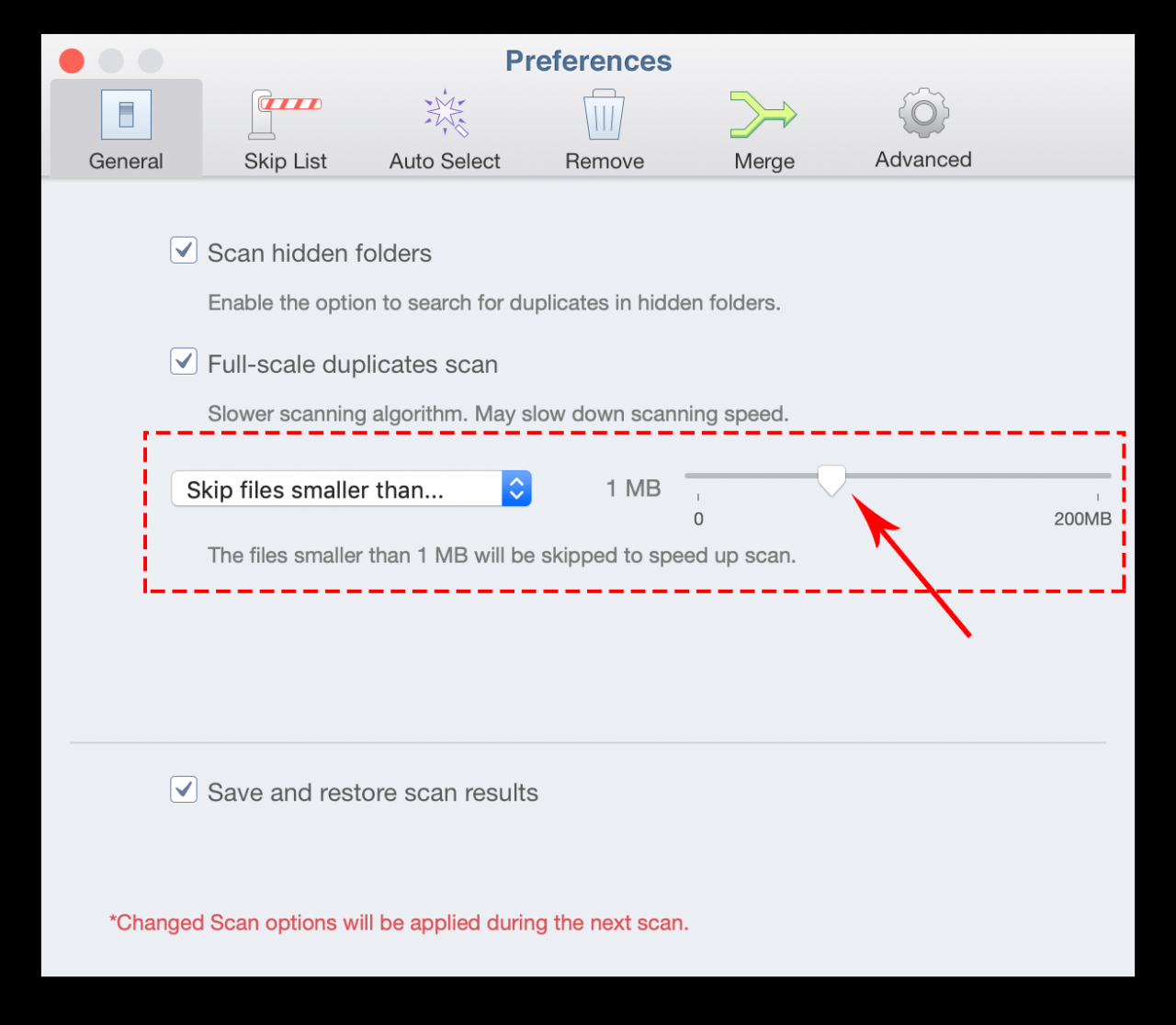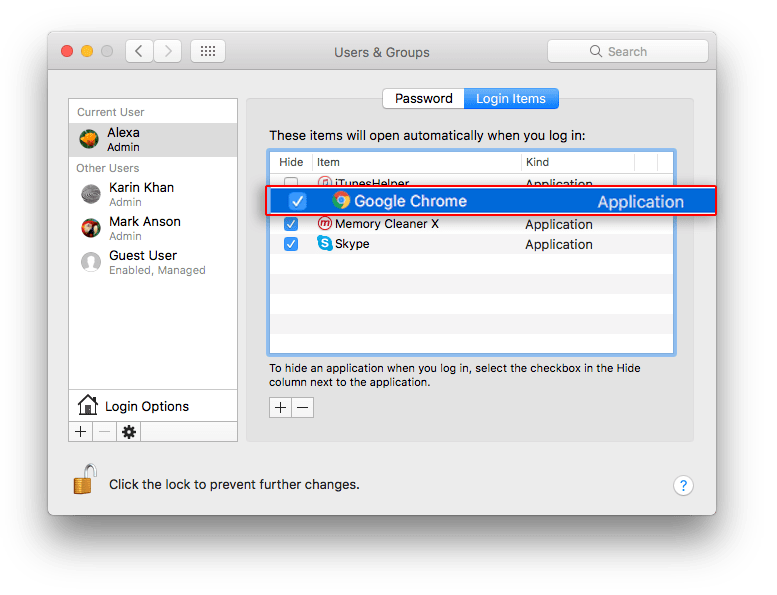Il semblerait que l’iPhone ne possède pas autant de boutons et chacun a un objectif bien défini. Mais dans certaines combinaisons ou situations spécifiques, cela peut avoir une signification différente. Peut-être à propos de certains raccourcis iOS que vous connaissez déjà, mais certains vous surprendront certainement. Commençons par les raccourcis clavier les plus courants sur iPhone, puis approfondissons.
Voici 8 astuces pour iPhone:
# 1 Menu multitâche
Tous les utilisateurs ne savent pas comment afficher et basculer entre les applications en cours d’exécution. Si vous êtes l’un d’eux – double-cliquez sur le bouton Accueil pour lancer le menu multitâche. Si vous avez un iPhone 6s / 6S +, vous pouvez appeler le multitâche en appuyant fortement sur le bord gauche de l’écran.
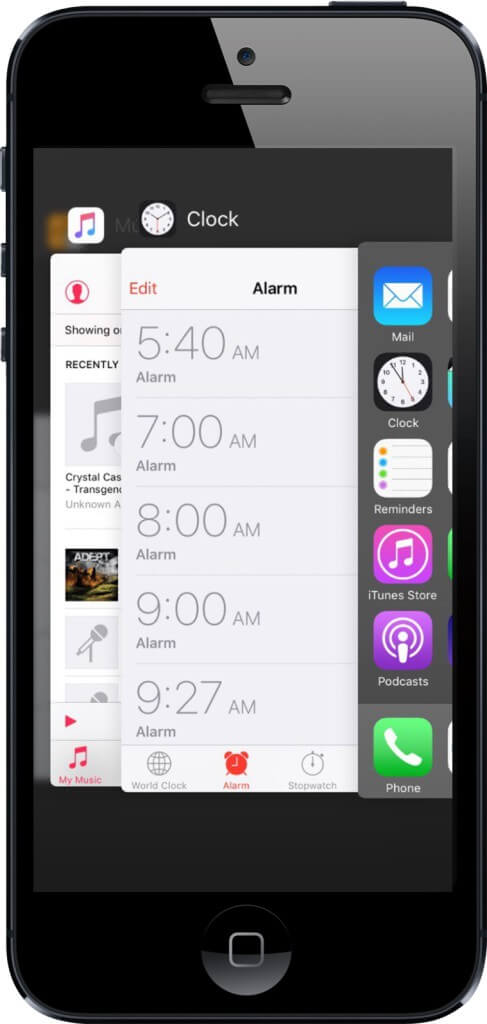
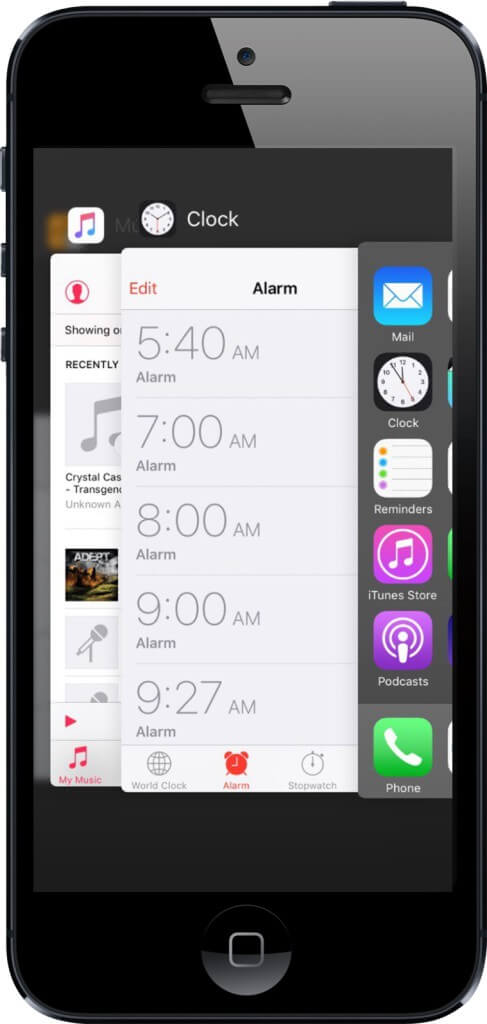
# 2 Capture d’écran
Cette combinaison est également connue de beaucoup, mais pour ceux qui ne connaissent pas Appuyez simultanément sur HOME et On / Off et vous prendrez une capture d’écran. Toutes les photos seront placées dans un album spécialement créé Captures d’écran dans Photos .
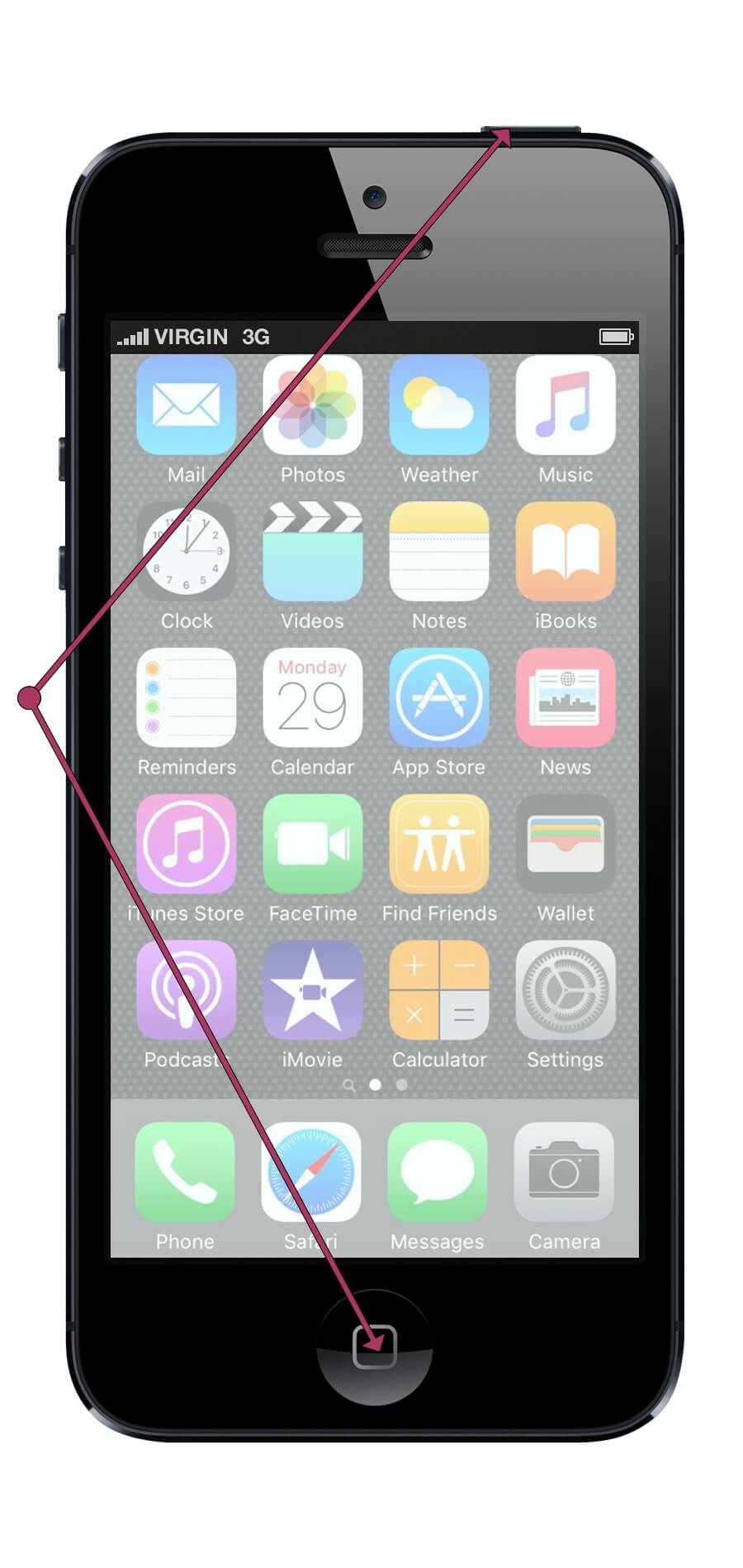
# 3 Alarme
Vous avez réglé l’alarme à 7 heures du matin, et quand elle a commencé à sonner, vous avez réalisé que vous en vouliez un peu plus. Pas de problème, tout ce que vous avez à faire est d’accéder à n’importe quelle touche de l’appareil et d’appuyer dessus. L’alarme est avancée de 9 minutes à l’avance, vous pouvez donc faire une sieste.
# 4 Accepter des appels
De nombreux utilisateurs ont souvent demandé pourquoi il y avait parfois rejeter le bouton d’appel, et parfois seulement curseur. En fait, tout est simple. Si au moment de l’appel le téléphone a été déverrouillé, vous aurez deux boutons. Si verrouillé – avec curseur.
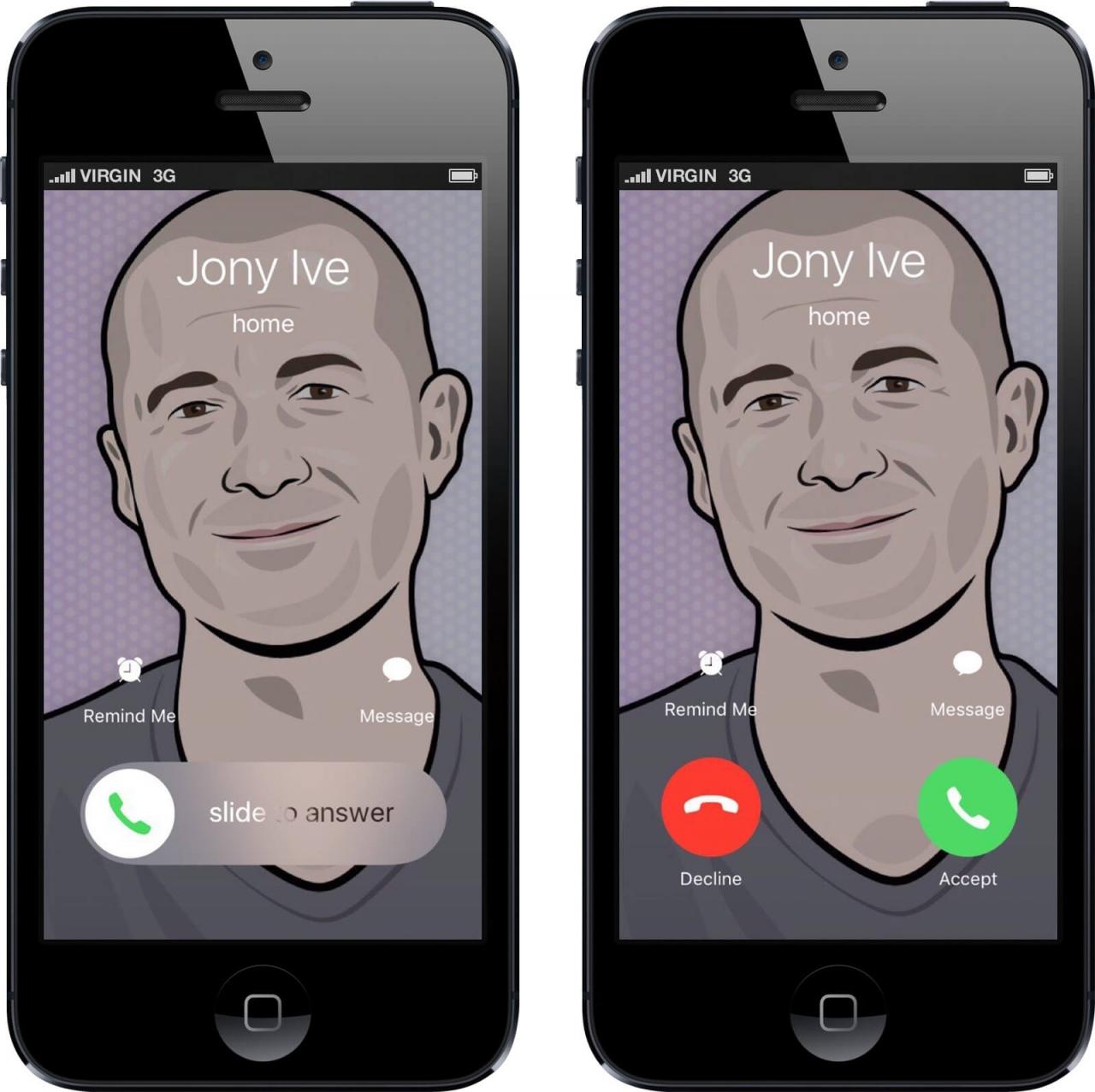
Comment, alors, rejeter cet appel ennuyeux? C’est simple – cliquez simplement sur le bouton de verrouillage.
Vous pouvez également désactiver le son et les vibrations sans rejeter l’appel en appuyant sur l’une des touches de volume.
# 5 Photo
Le piratage de la prochaine vie sera incroyablement utile pour les selfies, en particulier pour les femmes aux ongles longs. L’appareil photo peut être cliqué avec un obturateur virtuel en appuyant sur les boutons de volume, ce qui vous prive de la nécessité de tordre un bras ou de tirer avec l’autre main. Souvent, les gens abandonnent leur téléphone pour tenter de tendre un cercle blanc chéri dans l’interface, tenant ainsi le téléphone en toute sécurité.
Cette méthode fonctionne également lorsque vous appuyez sur la bascule du volume sur le casque connecté. Généralement, les écouteurs d’Apple sont le trésor des commandes cachées, que nous vous dirons plus tard.
# 6 Redémarrer
iPhone OS est conçu pour que vous ayez très rarement à redémarrer votre appareil. Dans la plupart des cas, vous pouvez donc redémarrer normalement. Pour ce faire, maintenez enfoncé le bouton d’alimentation et faites glisser le curseur pour l’éteindre. Après un certain temps, vous pouvez allumer le téléphone.
En outre, il existe une possibilité de redémarrage dur. Cette option est utile si vous rencontrez soudainement des problèmes avec le téléphone. Pour ce faire, maintenez enfoncée une touche de verrouillage + Accueil pendant 5 secondes.
# 6 Siri
Je pense que beaucoup d’entre vous savent que si vous maintenez le bouton Accueil enfoncé, exécutez Siri. Mais nous sommes sûrs que beaucoup d’entre vous savent que les options Siri dépendent d’une page sur laquelle elle est appelée. Par exemple, vous lisez une lettre, pincez Accueil, appelez et dites à Siri de vous rappeler la lettre, et le programme créera un rappel à propos de cette lettre particulière. Ces opportunités sont très utiles.
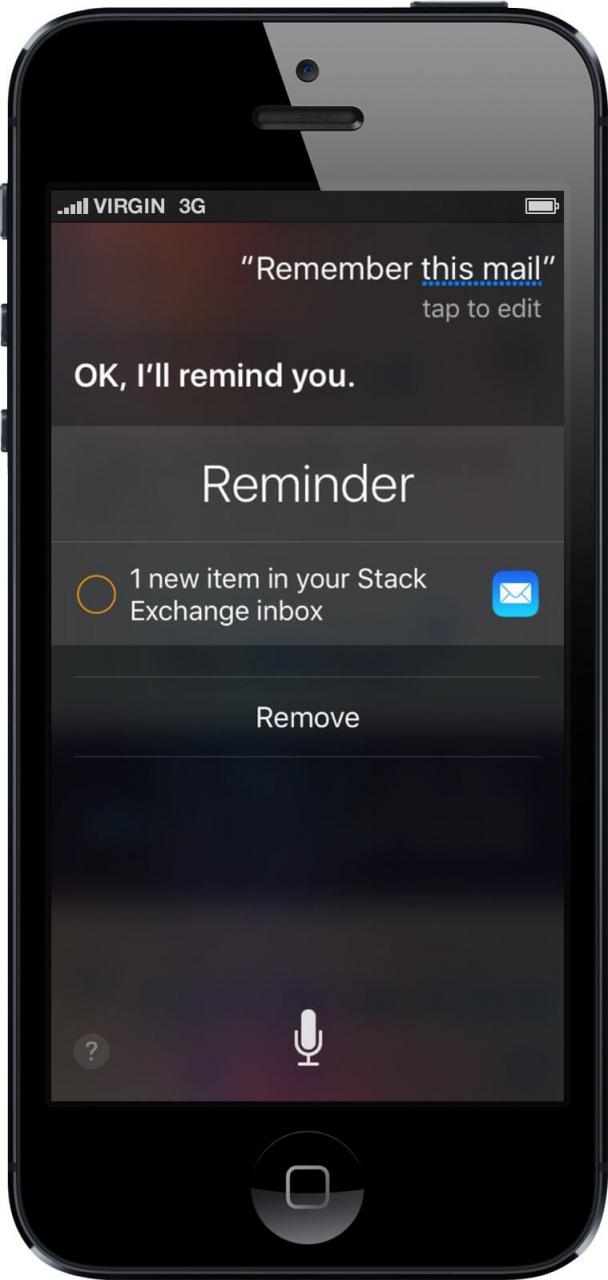
# 7 Accessibilité
Cette opportunité est venue avec le modèle iPhone 6. Il est particulièrement utile dans la version Plus du téléphone. Appuyez deux fois (touchez pas) et abaissez l’iPhone 1/4 vers le bas, vous pourrez ainsi atteindre les icônes supérieures.
# 8 Accessibilité
Cliquez trois fois sur le bouton Accueil. Pour commencer à utiliser ce raccourci iPhone, vous devez l’activer dans les paramètres.
Paramètres-> Général-> Accessibilité-> Raccourcis d’accessibilité
Vous y verrez des fonctionnalités que vous pouvez exécuter en double-cliquant. Vous pouvez choisir plus d’une possibilité, dans ce cas, après un triple clic, le téléphone vous demandera quel type de fonction vous souhaitez utiliser.
Bonus: nettoyeur de téléphone pour les fichiers multimédias
 >
>
Obtenez un nettoyeur de téléphone gratuit pour les fichiers multimédias , qui vous permet de rechercher et de supprimer les plus gros fichiers multimédias d’iOS, ainsi que les photos en double inutiles.
LIRE AUSSI:
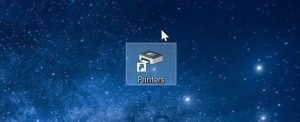
Créer un raccourci sur le bureau vers le dossier Imprimantes dans Windows 10
Lire La Suite…
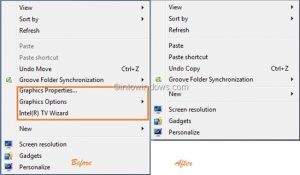
Comment supprimer le menu Intel (propriétés graphiques, options graphiques et assistant Intel TV) du menu contextuel du bureau Windows 7
Lire La Suite…

Comparaison entre Microsoft Surface Pro 3 et Pro 2
Lire La Suite…